Hai un Raspberry Pi e ti mancano cose che sono in ritardo, aggiornamenti prematura e BSOD? Così buoni amicizia, perché grazie a BVMora puoi installare Windows 11 sul tuo piccolo lampone e goderti l’intera esperienza di Microsoft come quelli grandi.
BVMper Botspot Virtual Machine, è un progetto open source che consente di eseguire il braccio Windows 11 in una macchina virtuale su dispositivi ARM Linux, in particolare Raspberry Pi 4 e 5 (+ Archi Rockchip RK3588). Ottimo per eseguire 1 o 2 applicazioni Windows specifiche di cui avresti bisogno nel contesto del tuo lavoro, senza annoiarsi con il vino, ad esempio.
Sviluppato dalla stessa persona che ha codificato Pi-appsBVM automatizza completamente l’installazione di Windows 11 ARM utilizzando KVM per la virtualizzazione (hardware anziché software), QEMU per l’ambiente di virtualizzazione, un sistema passthrough per la rete, USB e audio, la condivisione di file di bie-direzione tra Windows e il sistema host, senza dimenticare PrismaEmulatore integrato di Microsoft in grado di trasformare le applicazioni X86/X64 sull’architettura ARM e RDP per l’accesso remoto alle finestre.
Capirai, è affatto in uno. L’installazione tramite BVM viene eseguita tramite uno script che si occupa di tutto, tutto da solo, e il fatto che siamo sulla virtualizzazione piuttosto che l’emulazione consente di avere prestazioni vicine al nativo e non degradano i perfs dell’ospite.
Installazione in modalità terminale per barbuto
Ecco come installarlo:
# Cloner le dépôt
git clone https://github.com/Botspot/bvm
# Lancer l'aide pour installer les dépendances
bvm/bvm help
D’altra parte, per il momento, non esiste un’accelerazione grafica 3D (quindi puoi dimenticare i giochi) e avrai bisogno di 4 GB di RAM minimo e di un piccolo spazio su disco (minimo di 50 GB). Ti consiglio di prendere un SSD per installare tutto, al fine di ottenere fluidità.
Quindi, per creare e configurare la VM:
# Créer une nouvelle configuration
bvm/bvm new-vm ~/win11
# Télécharger Windows et les pilotes
bvm/bvm download ~/win11
# Préparer le premier démarrage
bvm/bvm prepare ~/win11
# Lancer l'installation automatisée
bvm/bvm firstboot ~/win11
E poi, su base giornaliera, dovrai solo lanciarlo in questo modo:
# Démarrer Windows sans affichage
bvm/bvm boot-nodisplay ~/win11
# Dans un autre terminal, se connecter via RDP
bvm/bvm connect ~/win11
In questo modo, una volta che è in atto, è possibile avviare le finestre in senza display (senza visualizzazione) e connetterti tramite RDP per accedere all’interfaccia.

Installazione in modalità Guy per pigro
E se sei allergico alla riga di comando (non ti capisco serio & mldr; loool), BVM offre anche un’interfaccia grafica che fa esattamente la stessa cosa, ma con i pulsanti. Per lanciarlo, è semplice come:

GUI offre opzioni numerate che seguono lo stesso processo della versione della riga di comando, ma con un certo comfort visivo. Puoi anche configurare il passthrough USB tramite un’interfaccia dedicata, invece di hackerare manualmente il file di configurazione.
Ora cosa riguarda questa soluzione? Bene, grazie all’emulatore di prisma integrato nel braccio di Windows 11, molte applicazioni X86/X64 funzionano correttamente:
- Suite Microsoft Office (Se sei allergico a libreoffice)
- Idee specifiche come Visual Studio O Tempeste mentali Lego.
- Software CAD leggero
- Onenote (che non ha ancora un’alternativa decente sotto Linux secondo il Pro)
- Applicazioni aziendali del proprietario che funzionano solo su Windows
- Giochi leggeri o vecchi (ma non mi aspetto di girare cyberpunk)
La navigazione Web tramite Edge o Firefox funziona correttamente e persino YouTube può essere utilizzata senza importanti problemi. Per le prestazioni, ovviamente non siamo su finestre native su un PC muscoloso, ma è abbastanza utilizzabile per le attività di ufficio e leggere.
Piccolo bel bonus, con BVM puoi montare il disco virtuale di Windows direttamente nel sistema Linux. Pratico per trasferire file di massa o armeggiare direttamente nelle viscere di Windows (a proprio rischio). Per questo:
Il disco è quindi accessibile tramite /media/pi/bvmmount Nel tuo File Explorer. Fai attenzione, funzionerà solo quando la VM viene fermata. È perfetto per il recupero di dati se le finestre virtuali decidono di avere la sua crisi dell’adolescenza.
D’altra parte, con questo strumento, la principale limitazione di corrente è l’assenza di accelerazione grafica 3D, che impedisce le applicazioni GPU WebGL e Gourmet. Ma secondo lo sviluppatore, è potenzialmente una caratteristica che potrebbe accadere in futuro, usando la virtualizzazione grafica tramite Vulkan o OpenGL. Vedremo & mldr;
Un’altra funzione promettente nello sviluppo è la modalità “RemoteApp”, che consentirà di integrare Windows Application Windows direttamente nel tuo ufficio Linux, come se fossero applicazioni native. Immagina di essere in grado di lanciare Word o Excel senza avere l’intera interfaccia Windows intorno & MLDR; Solo l’app che si adatta perfettamente al tuo ufficio Linux! Sarebbe reale!
Qui, se hai un Raspberry Pi che prende polvere, potrebbe essere il momento di dargli una seconda vita come macchina ibrida Windows / Linux. La vita non è bella?
Source link
Subscribe to our email newsletter to get the latest posts delivered right to your email.
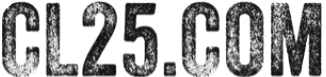



Comments